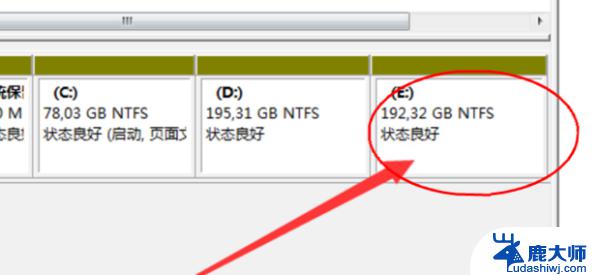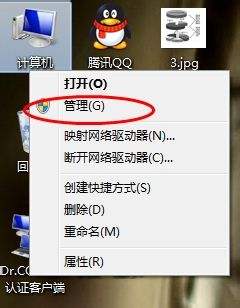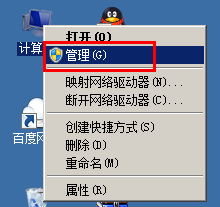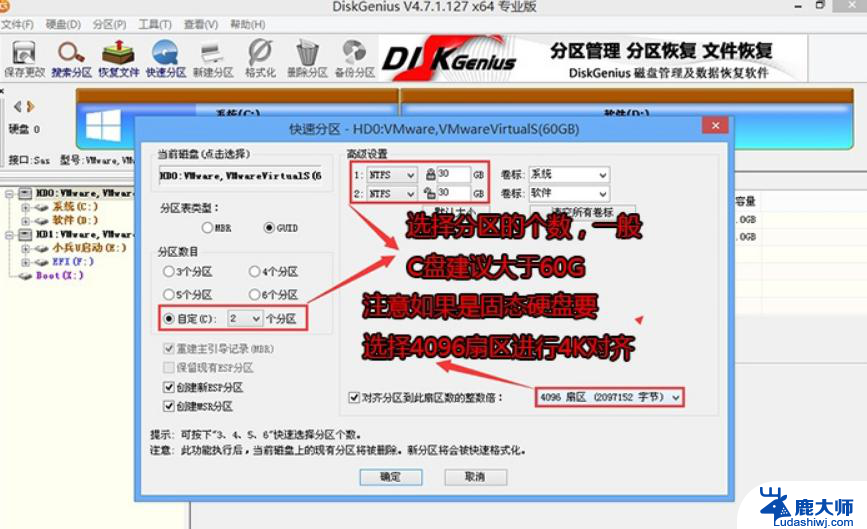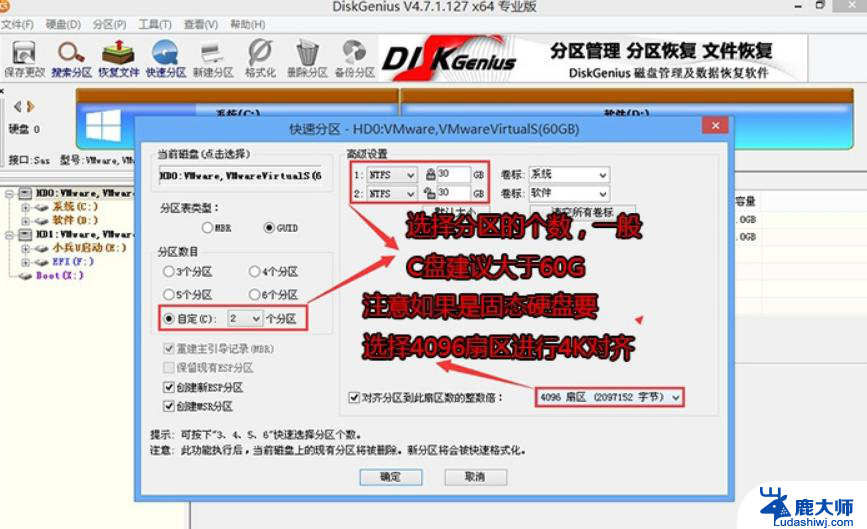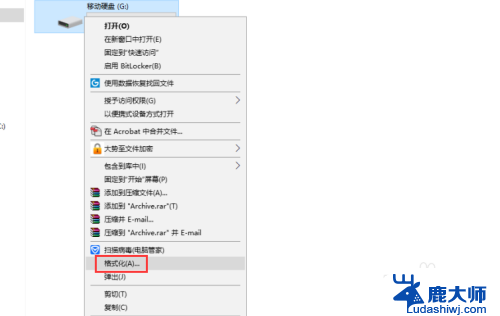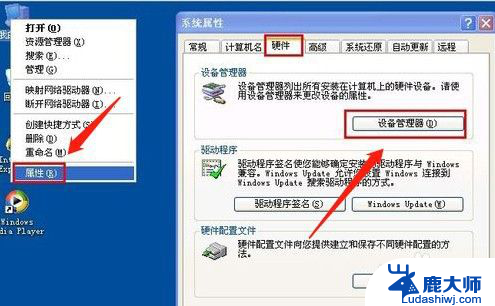新的移动硬盘如何分区 分区新购的移动硬盘的具体操作
现代科技的快速发展使得移动硬盘成为我们日常生活中不可或缺的重要存储设备,随着存储需求的增长,我们常常会面临一个问题:如何分区新购的移动硬盘以最大化其使用效能?分区是一项重要的操作,可以将硬盘划分为不同的逻辑部分,每个部分可以独立管理和使用。在本文中我们将探讨新的移动硬盘如何进行分区,并介绍一些具体的操作步骤。无论您是个人用户还是企业用户,通过正确的分区方法,您可以更好地管理和利用您的移动硬盘。
步骤如下:
1.将移动硬盘连接到电脑的USB接口,等待电脑识别到设备。识别完成后可以在“计算机”中看到对应的硬盘盘符
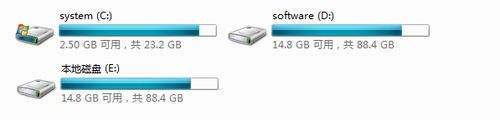
2.对着“计算机”点击鼠标右键,选择“管理”→“磁盘管理”,进入windows自带的磁盘管理界面

3.在“磁盘管理”界面右侧可以看到当前已连接的磁盘,对着移动硬盘的盘符点击鼠标右键。选择“压缩卷”
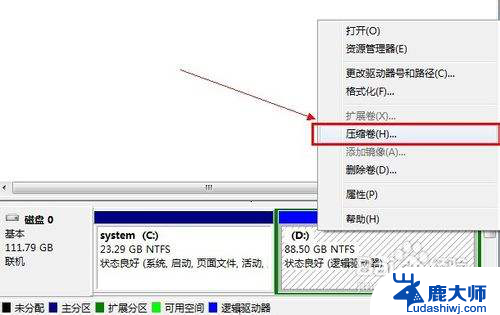
4.接着会出现一个“查询压缩空间”的小窗口,等待查询完成。此过程所需要的时间根据硬盘容量的大小不同而不同,一般硬盘容量越大所需要的时间越长,硬盘容量越小所需要的时间就越短。

5.压缩空间查询完毕后,在弹出窗口的“输入压缩空间量”中输入第一个分区的容量。单位为MB(1G=1024MB),输入完成后点击“压缩”,等待第一个分区压缩完成。

6.然后再对着其他剩余的硬盘空间执行压缩操作,直到所有分区完成。
以上是关于如何对新移动硬盘进行分区的全部内容,如果你也遇到了同样的情况,可以参照小编的方法进行处理,希望对你有所帮助。